在当今的娱乐时代,追星女孩有了许多展现对偶像热爱的新方式,而使用笔记本电脑便是其中一种流行且实用的选择。随着技术的进步与互联网的普及,笔记本电脑为追星...
2025-04-01 2 笔记本电脑
内存条作为计算机中至关重要的硬件组成部分,对于电脑的运行速度和稳定性起着决定性的作用。不少电脑用户在升级内存条时都会遇到困惑,不清楚如何正确地将内存条安装到电脑上。内存条如何关联电脑?设置步骤是怎样的呢?本文将为你详细解答这个问题。
在开始安装内存条之前,我们首先来了解一下内存条的基本知识以及它的重要性。内存条,又称RAM(RandomAccessMemory),是一种易失性的存储设备,其主要作用是在电脑运行程序时提供临时存储空间。这意味着,内存条的读写速度远快于硬盘或固态硬盘(SSD),能够有效地提升电脑的多任务处理能力和整体性能。

在安装内存条之前,我们需要做好以下准备工作:
1.关闭电脑并断开电源。
2.准备防静电手环,以防止静电对电脑硬件造成损害。
3.打开电脑机箱,找到主板上的内存插槽。
4.准备适合主板的内存条。

1.检查内存条
在安装内存条之前,我们需要检查内存条的兼容性。包括尺寸是否匹配主板内存槽、内存类型(如DDR3、DDR4等)是否与主板支持的类型一致,以及内存频率是否符合主板的最佳支持范围。
2.打开内存插槽的锁定杆
每条内存插槽旁通常会有一个锁定杆,用于固定内存条。你需要将此锁定杆向外推,使其与内存插槽的锁定端持平,以便安装内存条。
3.安装内存条
将内存条的金手指部分对准主板内存插槽,确保金手指上的缺口与插槽上的突起相匹配。平缓地将内存条按入插槽,直到锁定杆自动卡回原位并锁定内存条。
4.检查安装的稳定性
确保内存条完全卡入插槽后,轻轻摇晃以检查安装是否牢固。如果内存条能够抵抗轻微的摇晃,那么安装就是成功的。
5.关闭机箱并恢复电脑电源
关闭电脑机箱,确保所有的螺丝都已拧紧。然后连接电源,重新启动电脑。
6.进入BIOS检查内存条
电脑启动后,在系统启动画面之前,通常需要按特定的键(如F2、Del等)进入BIOS设置。在BIOS中,你可以找到有关内存信息的部分,确认内存条是否被正确识别,以及其工作状态是否正常。

1.内存条安装后无法开机
如果安装内存条后电脑无法启动,可能是因为内存条未安装正确或者内存条与主板不兼容。此时,你需要重新检查内存条安装情况,并确认内存条是否兼容当前主板。
2.内存条识别错误或无法完全识别
如果内存条被识别,但容量显示有误或未达到最大识别容量,可能是因为主板BIOS设置中内存的相关选项没有正确配置。可以尝试更新BIOS或在BIOS中调整内存设置来解决这个问题。
1.如何选购适合自己的内存条?
选择内存条时,除了要考虑到兼容性外,还应该依据电脑的使用目的来决定内存条的容量和速度。游戏用户可能需要更高频率的内存条,而办公用户可能更注重容量。
2.内存条双通道与单通道有什么差别?
双通道技术能够提供比单通道更快的数据传输速度,如果你的主板和内存条都支持双通道技术,那么建议启用双通道来进一步提升系统性能。
综合以上,安装内存条的过程虽然简单,但需要细致的操作和注意。通过遵循本文的指导,即使是电脑初学者也能够顺利地将内存条安装到电脑上,并确保其稳定运行。希望这些信息对你在电脑升级时有所帮助。
标签: 笔记本电脑
版权声明:本文内容由互联网用户自发贡献,该文观点仅代表作者本人。本站仅提供信息存储空间服务,不拥有所有权,不承担相关法律责任。如发现本站有涉嫌抄袭侵权/违法违规的内容, 请发送邮件至 3561739510@qq.com 举报,一经查实,本站将立刻删除。
相关文章

在当今的娱乐时代,追星女孩有了许多展现对偶像热爱的新方式,而使用笔记本电脑便是其中一种流行且实用的选择。随着技术的进步与互联网的普及,笔记本电脑为追星...
2025-04-01 2 笔记本电脑

在选择笔记本电脑时,了解市场上不同品牌的评价是消费者决策的重要一环。特酷笔记本电脑作为一个在科技爱好者中颇具声望的品牌,其产品在知乎上的评价自然备受关...
2025-04-01 1 笔记本电脑

在数字化生活日益丰富的当下,笔记本电脑已经成为了我们工作和娱乐的必备设备之一。随之而来的,是对于笔记本外接设备的多样化需求增长。笔记本电脑耳麦二合一插...
2025-04-01 2 笔记本电脑
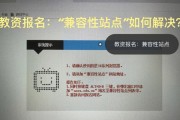
随着数字生活和远程工作成为常态,用户对于高效输入设备的需求也日益增长。X7S键盘以其卓越的人体工学设计和舒适的打字体验,受到了许多办公族和游戏玩家的青...
2025-04-01 1 笔记本电脑

随着信息技术的迅猛发展,笔记本电脑成为了我们生活中不可或缺的一部分。然而,在特定环境中,例如工厂宿舍,使用笔记本电脑时可能会遇到一些特殊的挑战和问题。...
2025-03-31 4 笔记本电脑
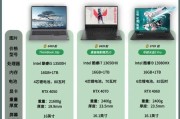
视频剪辑已经成为了许多内容创作者和专业人士的必备技能。但是,要在笔记本电脑上实现流畅的剪辑体验,选择合适的硬件配置至关重要。本文将详细介绍在选择适合剪...
2025-03-31 4 笔记本电脑